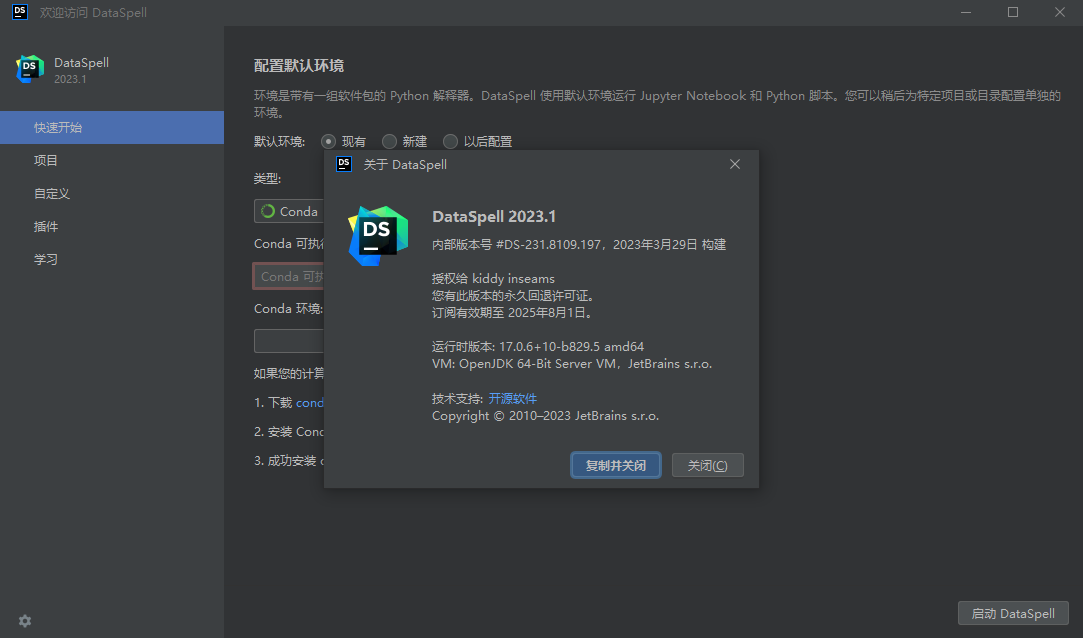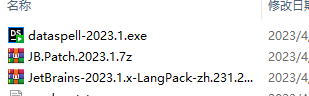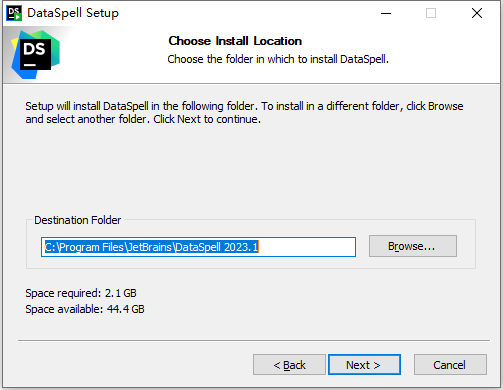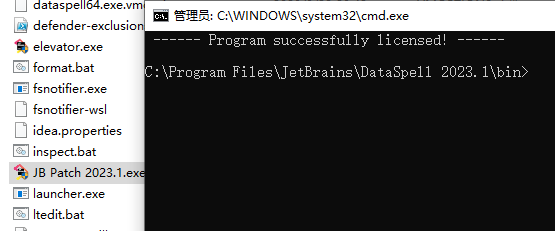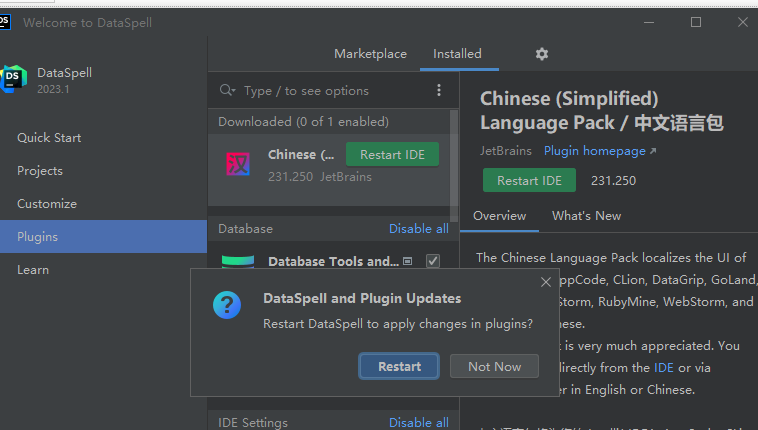一、具有单独环境的多个项目
1、管理多个单独的项目
现在,借助DataSpell,您可以将工作组织成多个完全独立的项目,每个项目都有自己的虚拟环境或Python解释器。
在DataSpell的欢迎屏幕的左窗格中选择Projects(项目)选项,以查看现有项目的列表,打开这些项目,或者创建一个新项目。您也可以从File(文件)菜单中创建和管理项目。
2、带有附加目录的工作区
您也可以继续使用一个带有附加目录的工作区。为工作区配置的环境或解释器默认会被您附加到工作区的目录和项目继承。
要在工作区中使用DataSpell,请在欢迎屏幕的左窗格中选择Quick Start(快速启动)选项,配置一个默认环境,然后点击Launch DataSpell(启动DataSpell)。
二、Jupyter Notebook效率增强功能
1、将Jupyter Notebook转换为Python脚本
在Jupyter Notebook与Python脚本之间来回切换是数据科学中一个常见的工作流。现在,只需点击几下,就可以在Jupyter Notebook(.ipynb文件)与Python脚本(.py文件)之间进行转换。
2、单元执行的开始时间和持续时间
由于Jupyter Notebook单元经常不按顺序执行,而且某些单元运行很长时间,代码单元的最后一次执行时间和执行持续时间现在都直接显示在单元下方。
3、Jupyter Notebook代码补全
Jupyter Notebook提供的无效代码补全功能已被禁用。享受新的和改进的DataFrame列名补全、动态类的自动补全、远程Jupyter服务器的路径补全等。
4、Markdown用户体验
Jupyter Notebook和Markdown文件中的Markdown单元获得多项改进,包括更正表格式设置的意图操作、拆分长文本的Fill Paragraph(填充段落)编辑器操作,以及Markdown文件的Smart Keys(智能按键)设置页面。
三、DataFrame增强
1、CSV到pandas DataFrame
从CSV文件中的数据创建pandas DataFrame是一项常见的数据科学任务。将CSV(.csv文件)拖放到Jupyter Notebook中,会根据文件的内容自动创建pandas DataFrame。
2、更改默认显示的行数
DataSpell以表格形式显示pandas DataFrame的内容。为了更舒适地浏览大型DataFrame表,请使用Change Default(更改默认值)对话框将每页显示的行数更新为您喜欢的页面大小。
四、用户体验
1、Python Packages(Python软件包)工具窗口
Python Packages(Python软件包)工具窗口是管理软件包和预览特定环境或Python解释器的软件包文档的最快捷方式。您可以在工具窗口靠近下方的组中找到它,或者从主菜单中打开:Window|Tool Windows|Python Packages(窗口|工具窗口|Python软件包)。
2、Jupyter Notebook调试器中的调试控制台
交互式调试控制台可以用于向Jupyter调试器发送命令,在调试Jupyter Notebook单元时查看输出和错误消息。
3、增强了解释器微件
您可以直接从DataSpell状态栏的解释器微件中添加一个新的Python解释器。打开微件,选择相关目录,然后会打开一个弹出窗口,其中包含一个添加新解释器的选项。
五、新UI
2022年,JetBrains为其IDE引入了新UI,旨在减少视觉复杂性,提供对基本功能的简单访问,并逐级呈现复杂功能。
新UI拥有简化的主工具栏、新工具窗口布局、更新的图标集、新的浅色和深色主题,等等。
通过Settings/Preferences|Appearance&Behavior|New UI Preview(设置/偏好设置|外观与行为|新UI预览)启用新UI。